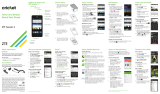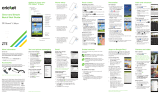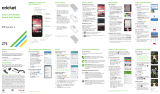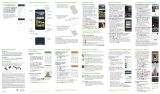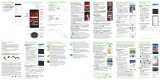La página se está cargando...

Mensajes de texto
y con imágenes
Para enviar un mensaje
de texto
1. Desde la pantalla principal,
toca la aplicación
de Mensajería
.
2. Toca Mensaje nuevo
para comenzar un nuevo
mensaje de texto.
3. En el campo Para, ingresa
un número o el nombre
de un contacto, o toca
Contactos para tener
acceso a tus contactos.
4. Toca el campo Escribir
mensaje e ingresa
tu mensaje.
5. Toca Enviar
para enviar
el mensaje.
Para enviar una imagen
1. Sigue los pasos del
1 al 4 descritos arriba.
2. Toca el Clip .
3. Toca Imágenes
y selecciona la imagen
deseada.
4. Toca Enviar
para enviar el mensaje.
Correo electrónico
Conguración de correo
electrónico (Gmail
™
,
Yahoo!
®
, etc.)
1. Desde la pantalla principal,
toca Aplicaciones >
Correo .
2. Selecciona un tipo de cuenta,
ingresa la dirección de correo
electrónico y la contraseña y
luego toca Siguiente.
3. Conrma la conguración
de la cuenta de correo
electrónico y toca Siguiente.
4. Nombra la cuenta, escribe tu
nombre como aparecerá en
tus mensajes de salida y luego
toca Siguiente. Tu correo
electrónico empezará a
sincronizarse con tu teléfono.
Importante: para establecer un
correo electrónico corporativo,
comunícate con tu administrador
de informática.
Para crear y enviar un mensaje
de correo electrónico
1. Desde la pantalla principal, toca Aplicaciones
> Correo .
2.
Para escribir un mensaje nuevo, toca Redactar
.
3. Toca el campo Para para ingresar una dirección
de correo electrónico, o toca Contactos
para
tener acceso a tus contactos
.
4. Ingresa un asunto y el mensaje de correo
electrónico.
5. Para anexar archivos al mensaje de correo
electrónico, toca Menú , después toca Adjuntar
un archivo y realiza tu selección.
6. Toca Enviar para enviar el mensaje.
Conguración del teléfono
1. Coloca tu dedo en la ranura
que se encuentra en el
extremo inferior del teléfono
para levantar y quitar la tapa.
2. Inserta la tarjeta nano-SIM
con la esquina cortada
primero y los contactos
dorados hacia abajo.
3. Inserta la tarjeta microSDHC™
(no incluida) con los contactos
dorados hacia abajo.
4. Vuelve a colocar la batería
y la tapa trasera.
Más información
En Internet
Puedes ver información detallada de ayuda, incluidas
las especicaciones del teléfono e información
sobre el diagnóstico y solución de problemas en
www.cricketwireless.com/support/devices (en inglés).
En el teléfono
• Llama al servicio al cliente al 1-855-246-2461 o
• Marca 611 desde tu teléfono móvil.
Accesorios
Para más información con respecto a los
accesorios,
visita la tienda local de Cricket o
www.cricketwireless.com/shop/accessories (en inglés).
Importante: los inventarios de la tienda y por
Internet pueden variar.
Pantalla táctil
Para navegar tu teléfono
• Usa la punta de tus dedos para
tocar ligeramente la pantalla.
• Con movimientos rápidos en la
pantalla táctil, desliza tu dedo
hacia arriba, abajo, la derecha y
la izquierda.
• Separa o junta dos dedos sobre
la pantalla para agrandar o
reducir una página web o una
imagen de la Galería.
•
Para regresar a la pantalla anterior,
toca el Botón para volver.
• Toca el Botón de inicio
en
cualquier momento para regresar
a la pantalla principal. Oprime por
unos segundos el Botón de inicio
para acceder a Google Search.
• Toca el Botón de aplicaciones
recientes para volver a las
aplicaciones vistas recientemente.
• Toca Aplicaciones para tener
acceso a las aplicaciones en tu
téléfono.
• Para intercambiar la posición del Botón para volver
y el Botón de aplicaciones recientes, toca >
> Conguración > Ajustes de navegación y
selecciona una opción.
Panel de noticaciones
• Toca la parte superior de la pantalla y arrastra
tu dedo hacia abajo para ver el panel de
noticaciones.
• Toca para expandir el menú de conguración
rápida.
• Toca para acceder a la pantalla de
conguración de la Batería.
• Toca para acceder al menú de conguración.
• Toca para ver tu información personal y tu
información de usuario invitado.
• Desliza hacia la derecha o izquierda para eliminar
las noticaciones individuales o toca para
eliminar todas.
Cambio de idioma
1. Desde la pantalla principal,
toca
Apps (Aplicaciones)
.
2. Toca Settings (Conguración)
y después toca Language &
input (Teclado e idioma).
3. Toca Language (Idioma).
4. Toca el idioma que
te gustaría usar.
Llamadas y correo de voz
Para hacer una llamada
1. Desde la pantalla principal,
toca Teléfono .
2. Escribe el nombre o número
de teléfono de un contacto
en el campo de búsqueda
de la parte superior de la
pantalla.
O, toca e ingresa un
número de teléfono. Toca el
contacto que coincida o toca
para hacer la llamada.
Para revisar el correo de voz
1. Desde la pantalla principal,
toca Teléfono , después
toca .
2. Oprime por unos segundos el
Botón 1 .
3. Sigue las instrucciones para
escuchar los mensajes.
Para usar la función de
llamada en espera
La función de llamada en espera
te ayuda a contestar o poner una
llamada en espera mientras estás
en otra llamada.
1. Cuando estés en una
llamada, escucharás un tono
en caso de que entre otra
llamada. Toca Pon. act. esper.
y resp.
.
2. Toca , después toca
para unir las llamadas o
toca
para alternar entre
llamadas activas.
Conoce tu
ZTE Grand
™
X 3
Cámara y video
Para tomar una fotografía
1. Desde la pantalla principal,
toca Cámara .
Importante: puedes elegir
entre 3 modos diferentes
(AUTO, DIVERTIDO y MANUAL)
que ofrecen opciones para
cada tipo de fotógrafo
(consulta el manual del
usuario para obtener más
detalles).
2. Toca > CAMERA para
ajustar las conguraciones
de la cámara.
3. Acerca o aleja el zoom
formando una pinza
con tus dedos o con los
Botones de volumen.
4. Toca el Botón obturador
para tomar una foto.
Para grabar un video
1. Toca > VIDEO para
ajustar las conguraciones
de la cámara de video.
2. En el modo de cámara,
toca Empezar grabación
para empezar, y toca
Parar grabación para
detener la grabación.
Para compartir una
imagen o video
1. Desde la pantalla principal,
toca Aplicaciones > .
2. Toca un álbum y luego
toca una foto o video.
3. Toca > Compartir y
selecciona una opción
para compartir.
No envíes mensajes de texto mientras conduces.
Servicios de valor añadido
Servicios de Cricket
¡Estos servicios hacen que usar Cricket sea aún
mejor y más fácil!
My Cricket: ten acceso a la facturación, haz
pagos rápidos, consulta el uso y ten acceso
a la ayuda desde la palma de tu mano.
Visual Voicemail: mira rápidamente tus
mensajes de correo de voz, ten acceso
a ellos y escúchalos. Guarda fácilmente
números importantes en tu lista de Favoritos
y responde a los mensajes llamando o
enviando un mensaje de texto.
Deezer: escucha música de transmisión
continua sin publicidad donde quiera que
vayas, descarga tus canciones favoritas a
tu teléfono y crea listas de reproducción
personalizadas de acuerdo a tus preferencias.
Otros servicios de valor añadido
AskMD: esta aplicación es más que un
analizador de síntomas. Es una consulta
personalizada de salud que ayuda a
identicar lo que te está molestando y te
mantiene organizado en lo que respecta
a tu salud, permitiéndote tener una mejor
consulta médica y, a n de cuentas, estar
más saludable.
Autofoto: toma autofotos de forma rápida y
fácil. Accede a la cámara delantera desde
la pantalla de bloqueo o desde el menú
de aplicaciones para capturar el momento
instantáneamente sin tener que cambiar de
modos de cámara.
El producto cumple con las Pautas sobre la Exposición a la
Radiofrecuencia de la FCC ID SRQ-Z959. Este teléfono cumple con la
Parte 15 de las Reglas de FCC. La operación está sujeta a las siguientes
dos condiciones: (1) este teléfono no puede ocasionar interferencia
perjudicial, y (2) este teléfono debe aceptar cualquier interferencia
recibida, incluyendo interferencia que pueda causar una operación
no deseada.
© 2016 Cricket Wireless LLC. Todos los derechos reservados. Cricket y
el logotipo de Cricket son marcas comerciales registradas con licencia de
Cricket Wireless LLC. Las demás marcas son propiedad de sus respectivos
dueños. El logotipo de microSDHC es una marca comercial de SD-3C, LLC.
La marca y los logotipos Bluetooth
®
son marcas registradas de Bluetooth
SIG, Inc. Fabricado con la licencia de Dolby Laboratories. Dolby Audio y
el símbolo de la doble D son marcas comerciales de Dolby Laboratories.
LLC. Qualcomm y Snapdragon son marcas registradas de Qualcomm
Incorporated, registradas en los Estados Unidos y otros países. Usado con
permiso.
© 2016 ZTE CORPORATION. Todos los derechos reservados. No se puede
extraer, reproducir, traducir ni utilizar ninguna parte de esta publicación
de ninguna forma ni por ningún medio, electrónico ni mecánico,
incluidas las fotocopias y el microlm, sin el permiso previo de ZTE
Corporation. El manual es publicado por ZTE Corporation. Nos reservamos
el derecho de hacer modicaciones en los errores impresos o actualizar
especicaciones sin aviso previo.
079584507709 Impreso en China
Auricular
Botones de
volumen
Puerto para los audífonos
Botón para
volver*
Carga/Tipo de puerto C Micrófono
Barra de estado
y noticaciones
Pantalla
táctil
Botón de
aplicaciones
recientes*
Botón de
inicio/
Luz
indicadora
Lente de la
cámara
Botón de
encendido
Sensor de proximidad
*Personalizable. Ver el panel de la Pantalla táctil.
Bluetooth
®
y Wi-Fi
®
Para conectar un auricular
Bluetooth
1. Desde la pantalla principal,
toca Aplicaciones >
Conguración > Bluetooth.
2. Toca para activar la
función de Bluetooth.
3. Tu teléfono buscará
los dispositivos
automáticamente. Toca el
nombre del dispositivo para
vincularlo y conectarlo.
Para conectarse a redes
Wi-Fi
1. Desde la pantalla principal,
toca Aplicaciones >
Conguración > Wi-Fi.
2. Si el Wi-Fi está apagado,
toca para habilitarlo.
3. Toca el nombre de una red.
Ingresa la contraseña, si
es necesario, y luego
toca CONECTAR.
Personalización
Para establecer el fondo
de pantalla
•
Para cambiar el fondo de
pantalla de la pantalla principal
o la de bloqueo, oprime por unos
segundos una parte en blanco
de la pantalla principal y toca
Fondos de pantalla.
• Toca un fondo de pantalla para
jarlo. También puedes
tocar
GALERÍA o FONDO DE PANTALLA
ANIMADO
para ver opciones
adicionales.
Para añadir a la pantalla
principal
• Toca Aplicaciones , mantén
oprimida la aplicación que
deseas y arrástrala a la
pantalla principal.
•
Mantén oprimida una parte en
blanco de la pantalla principal y
toca Widgets. Mantén oprimida
la miniaplicación que deseas y
arrástrala a la pantalla principal.
• Mantén oprimida una parte en
blanco de la pantalla y luego toca Tema o
Efecto para cambiar el tema o el efecto de
transición de la pantalla principal.
Para organizar las pantallas principales
• Para mover un ícono, mantenlo oprimido y
arrástralo a un lugar nuevo. Para borrarlo,
arrástralo hacia
Eliminar
.
• Mantén oprimido un ícono y arrástralo hacia
Carpeta . Para tener tus cosas juntas de la
manera que te gusta, arrastra íconos adicionales
para agregarlos a la carpeta existente.
• Para cambiar el nombre de una carpeta, tócala
y luego toca el nombre. Ingresa un nombre y
toca Listo.
/